写过论文的朋友应该知道,特别是那种调研类的论文,都需要在里面插入表格,三线表十分常见。三线表的特点就在于只有三条横线:顶线、底线、栏目线。很多朋友可能还不清楚wps中的三线表怎么做,本文小编就来教大家wps三线表制作方法,感兴趣的朋友可以来了解下。
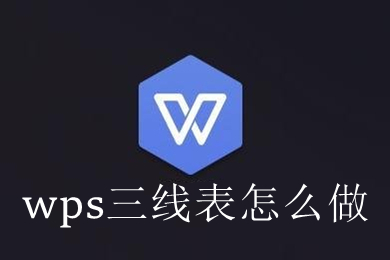
点击进入:WPS Office下载
wps三线表怎么做
1、我们打开WPS,打开需要制作表格的文件。点击最上面菜单栏中的“插入”。
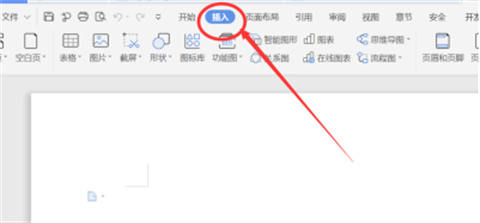
2、在“插入”工具栏中,点击“表格”按钮。我们根据需要绘制表格,这里我绘制6列4行的表格。
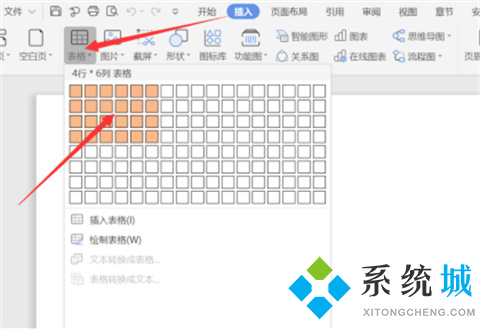
3、我们在表格中输入需要的内容(也可以先把表格制作好,后填入内容),填制结果如下。

4、清空所有边框线并制作顶线和底线:我们点击表格左上角的类似“+”的标志,这是选中整个表格的意思。(将鼠标碰到表格,标志就会出现。)我们右击,得出工具栏,点击“边框和底纹”。
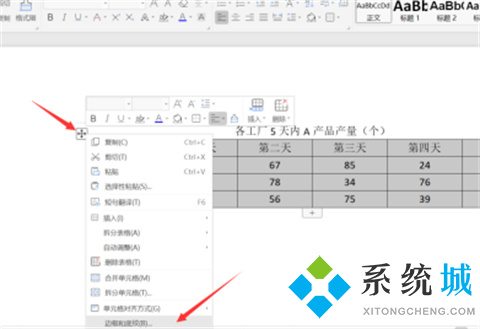
5、在“边框和底纹”设置界面,我们先在设置栏中选择效果“无”。这样表格所有线条都被清除掉。
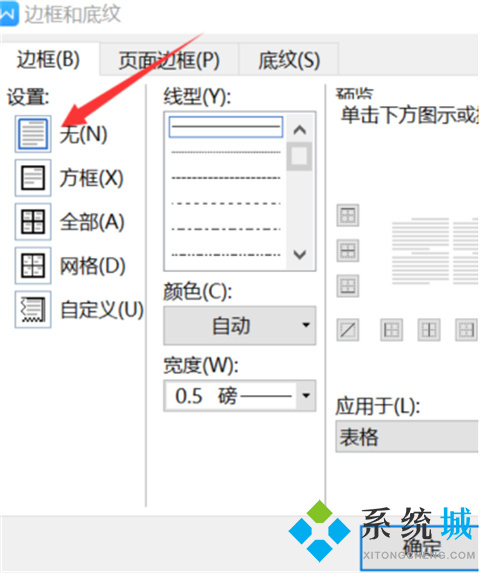
6、接着,我们将磅值设定在1.5磅,线型为“实线”,选中表格最上面的框线和最下面的框线。点击“确定”。这样顶线和底线就做成了。
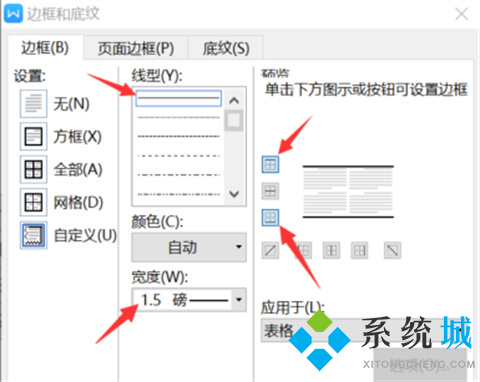
7、制作栏目线:我们在表格中,选中第一栏,也就是项目栏。右击,出现工具栏,再次点击“边框与底纹”。
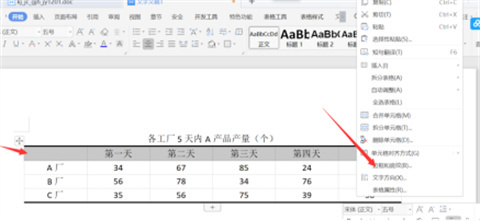
8、我们将磅值设定为“0.5磅”,线型还是保持“实线”,选中表格的下框线。点击“确定”。这样栏目线绘制了出来,三线表也就制作完成了。
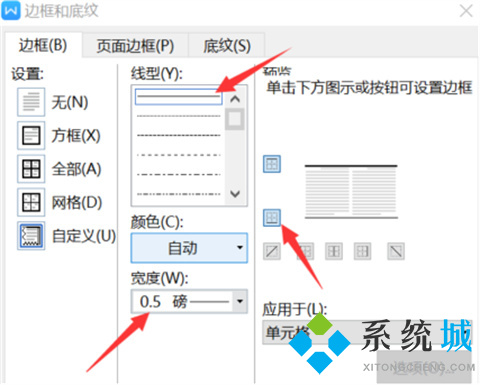
9、此为最终效果。
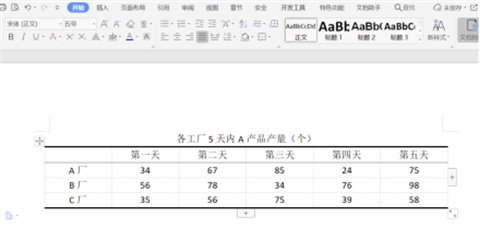
总结:
1、我们打开WPS,打开需要制作表格的文件。点击最上面菜单栏中的“插入”。
2、在“插入”工具栏中,点击“表格”按钮。我们根据需要绘制表格,这里我绘制6列4行的表格。
3、我们在表格中输入需要的内容(也可以先把表格制作好,后填入内容),填制结果如下。
4、清空所有边框线并制作顶线和底线:我们点击表格左上角的类似“+”的标志,这是选中整个表格的意思。(将鼠标碰到表格,标志就会出现。)我们右击,得出工具栏,点击“边框和底纹”。
5、在“边框和底纹”设置界面,我们先在设置栏中选择效果“无”。这样表格所有线条都被清除掉。
6、接着,我们将磅值设定在1.5磅,线型为“实线”,选中表格最上面的框线和最下面的框线。点击“确定”。这样顶线和底线就做成了。
7、制作栏目线:我们在表格中,选中第一栏,也就是项目栏。右击,出现工具栏,再次点击“边框与底纹”。
8、我们将磅值设定为“0.5磅”,线型还是保持“实线”,选中表格的下框线。点击“确定”。这样栏目线绘制了出来,三线表也就制作完成了。
9、此为最终效果。
以上的全部内容就是系统城为大家提供的wps三线表怎么做的具体操作方法介绍啦~希望对大家有帮助,还有更多相关内容敬请关注本站,系统城感谢您的阅读!
 站长资讯网
站长资讯网